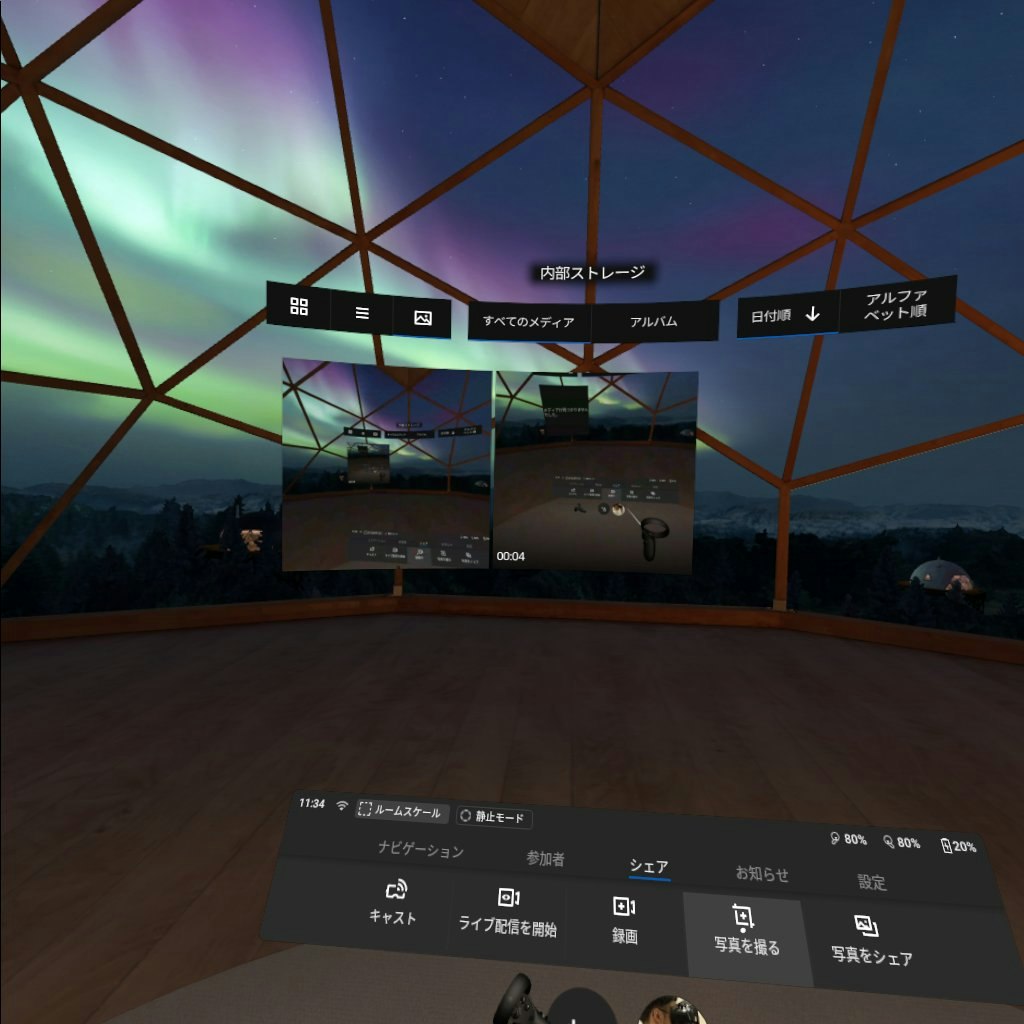録画
メニューのシェアから録画を選択すると始まります。
もう一度押すと停止です。
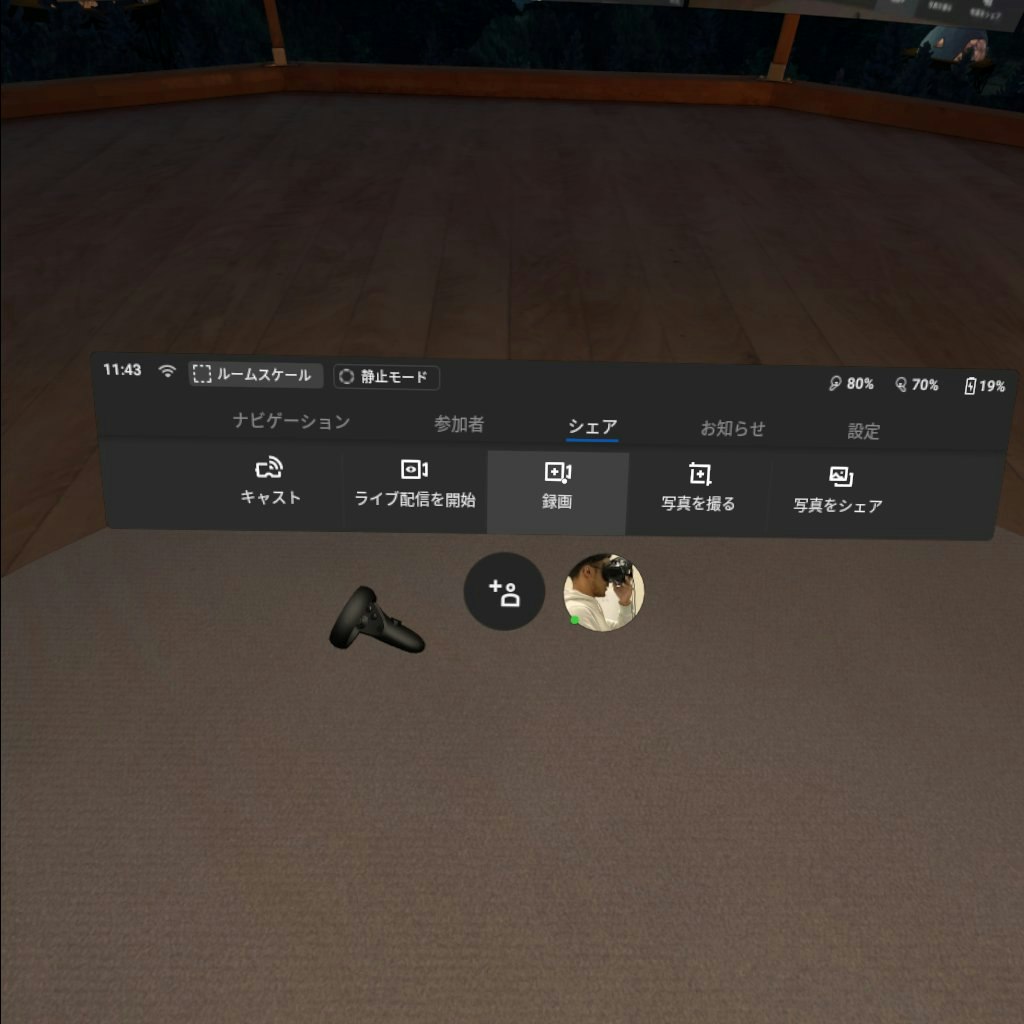
エクスプローラーからは見れない
エクスプローラーから録画した動画を開こうとしても
エラーが出て開くことはできません。
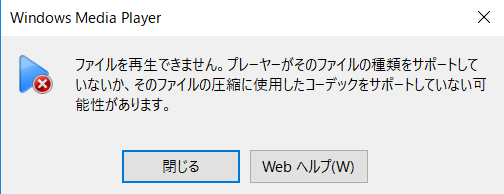
adb pull
adbコマンドが打てる状態であること が前提条件です。
下記コマンドを実行するとC:\Users\ユーザ名にVideoShotsというフォルダがコピーされます。
adb pull /sdcard/Oculus/VideoShots
取得するファイル名(今回で言うとビデオの名前)を指定することもできます。
移動先のディレクトリ名も指定できるので、組み合わせて使うのが一番だと思います。
adb pull /sdcard/Oculus/VideoShots/ファイル名 C:\Users\ユーザ名\Videos
Windowsのインポート機能
ラズさんがまとめてくださってました。→インポート機能
Questを繋いで右クリックして画像とビデオのインポートを選択します。

インポート時には左下のその他の設定からインポート設定を変更できます。
インポート先のフォルダを指定できるので便利です。
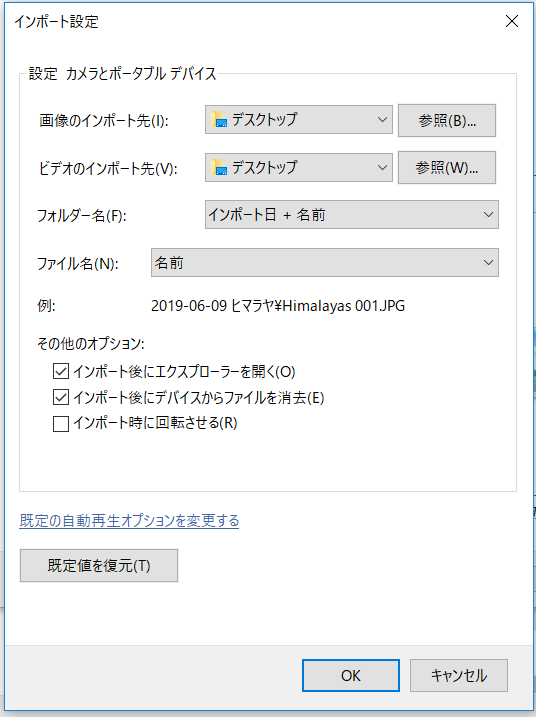
Quest内での画像と動画の判別
録画した動画はそのままの状態だと、再生時間が表示されません。
開いて確認するまで動画か画像かわからないので面倒です。
adb pull でPCに読み込んだ動画をVideoShotsの中に入れるか、
インポート機能を利用してPCに読み込んだ動画をVideoShotsの中に入れるか
どちらかをしてあげれば動画の再生時間が表示されます。